
MAX
Windows
®
Macintosh
®
Per Windows
®
Per Macintosh®
NETWORK READYNETWORK READY
Ready to Pr int
Guida di installazione rapida
Stampante laser a colori HL-4000CN
Installazione della stampante
Leggere prima il foglio delle “NORMATIVE” per accertarsi di utilizzare la
stampante in modo sicuro.
Leggere questa “Guida di installazione rapida” prima di installare la stampante.
Prima di utilizzare la stampante, è necessario impostare l’hardware e installare il
driver.
Identificare il sistema operativo in uso sul computer (Windows
®
95 / 98 / Me,
Windows NT
®
4.0, Windows® 2000 / XP o Macintosh®).
Il cavo di interfaccia non viene fornito come standard, quindi è necessario acquistarne
uno adatto al computer (parallelo, USB o di rete).
La maggior parte dei cavi paralleli esistenti supporta la comunicazione bidirezionale,
ma è possibile che alcuni di essi presentino un’assegnazione di pin non compatibile o
che non siano compatibili con lo standard IEEE 1284.
Per l’amministratore: configurare le impostazioni della stampante di rete facendo
riferimento alla Guida di installazione rapida in rete (retro).
Vassoio carta
Questo CD-ROM contiene numerose informazioni.
Installa software
Installazione del driver della stampante e delle utilità.
(Mac OS® X non è supportato dal software di
installazione.)
Esercitazione di manutenzione
Video di istruzioni per la manutenzione della stampante.
Documentazione
Visualizza la Guida dell’utente e la Guida dell’utente
abilitato alla connessione di rete in formato PDF
(visualizzatore incluso).
Campioni di stampa PDF a colori
Visualizzare i campioni di colore su carta in formato PDF.
Brother Solutions Center
Brother Solutions Center (http://solutions.brother.com) è
una risorsa fondamentale per tutte le necessità relative
alla stampante.
È possibile scaricare gli ultimidriver e le utilità più
aggiornate della stampante, leggere le domande frequenti
e i suggerimenti relativi alla risoluzione dei problemi
oppure conoscere soluzioni speciali per la stampa.
Contenuto del CD-ROM
Passaggio
2 Caricare la carta nel vassoio carta
1
Rimuovere il nastro di imballaggio.
1
Estrarre il vassoio carta finché non si
ferma.
Sollevare leggermente la parte
anteriore del vassoio carta e rimuoverla
dalla stampante.
2
Rimuovere
l’imballaggio protettivo.
3
Fare scorrere le guide carta laterali
verso l’esterno.
Sollevare la guida carta finale e
inserirla nella fessura corrispondente
al formato carta da caricare.
4
Caricare la carta nel vassoio.
Accertarsi che tutta la carta si trovi
al di sotto delle linguette.
5
Allineare le guide carta
laterali alla carta.
6
Reinstallare il vassoio carta
nella stampante.
2
Spostare verso l’alto il tasto A per
aprire il coperchio anteriore.
3
Premere il tasto arancione per aprire il
coperchio di uscita carta.
4
Rimuovere l’imballaggio dalla
cartuccia della testina di stampa.
5
Tirare i 4 sigilli per rimuoverli completamente.
Rimuovere l’imballaggio protettivo.
6
Allineare i rulli della cartuccia della testina di stampa
alle fessure, quindi inserire con cautela la cartuccia
nella stampante.
7
Rimuovere il foglio protettivo.
Nota: non toccare la superficie nera del rullo di
trasferimento.
8
Chiudere il coperchio di uscita
carta.
Chiudere il coperchio anteriore.
Fino a qui
Passaggio 1 Installazione della cartuccia della testina di stampa
Componenti della confezione
I componenti presenti nella confezione possono variare da un paese all’altro.
Conservare i materiali di imballaggio e la scatola della stampante. Potrebbero risultare utili in caso sia necessario trasportare
la stampante
.
LM0107001 Stampato in Giappone
Stampante
Cartucce di toner
(Nero, Ciano, Magenta
e Giallo)
Cavo di
alimentazione CA
Cartuccia della testina
di stampa
CD-ROM
(Guida dell’utente inclusa)
Guida di installazione rapida
Guida di installazione del driver Windows
®
Guida di installazione del driver Macintosh
®
©2002 Brother Industries, Ltd. ©1998-2002 TROY XCD Inc. TUTTI I DIRITTI RISERVATI
Windows e Windows NT sono marchi registrati di Microsoft Corporation negli Stati Uniti e in altri paesi. HP e HP/UX sono marchi di HewlletPackard Company. UNIX è un marchio di UNIX Systems Laboratories. PostScript è un marchio di Adobe Systems Incorporated. NetWare è un
marchio di Novell, Inc. Apple Macintosh, iMac, LaserWriter e AppleTalk sono marchi di Apple Computer, Inc.
Tutti gli altri nomi di marchi e prodotti citati in questa guida sono marchi registrati delle rispettive aziende.
1
Rimuovere il coperchio
superiore.
2
Rimuovere l’imballaggio
dalla cartuccia di toner.
Scuotere la cartuccia di
toner 7 o 8 volte.
3
Inserire la cartuccia di toner con l’etichetta
rivolta verso l’alto. Fare corrispondere
l’etichetta del colore della cartuccia con
l’etichetta corrispondente sulla stampante.
5
Tirare il sigillo del toner
verso l’alto per rimuoverlo.
6
Ripetere i passaggi da 2 a 5
per le restanti cartucce di
toner. Riposizionare il
coperchio superiore.
Passaggio 3 Installare le cartucce di toner
Passaggio 4 Stampa di un elenco delle impostazioni stampante
4
Ruotare le leve premendo
verso il basso e bloccarle in
corrispondenza del segno .
Passare alla Guida di installazione del driver per Windows® o alla Guida di installazione del driver per Macintosh® .
Pannello di controllo
3
Accendere la
stampante.
4
Dopo il riscaldamento della
stampante, viene visualizzato il
messaggio Ready to Print
(Pronta a stamp).
6
Premere tre volte .
Nota: per cambiare la lingua del pannello di controllo, fare riferimento alla
sezione “Impostazione del linguaggio sul pannello di controllo” sul retro.
Imballaggio protettivo
Coperchio superiore
Cartuccia di toner
Sigilli
Imballaggio protettivo
Guide carta laterali
Guida carta finale
Strappare
Cartuccia
della testina
di stampa
Coperchio anteriore
Coperchio di uscita carta
Tasto arancione
Sigillo del toner
4:Report /List
Menu
1:System
Menu
5
Premere .
Verrà stampato l’elenco delle
impostazioni della
stampante.
Pr in t i ng
Pr in t reSettings
Foglio protettivo
Rullo di
trasferimento
1
Accertarsi che la stampante sia spenta.
NON collegare il cavo di interfaccia.
2
Collegare il cavo di alimentazione CA
alla stampante, e inserirlo nella presa
AC.
Etichette
dei colori
Premere tre volte .
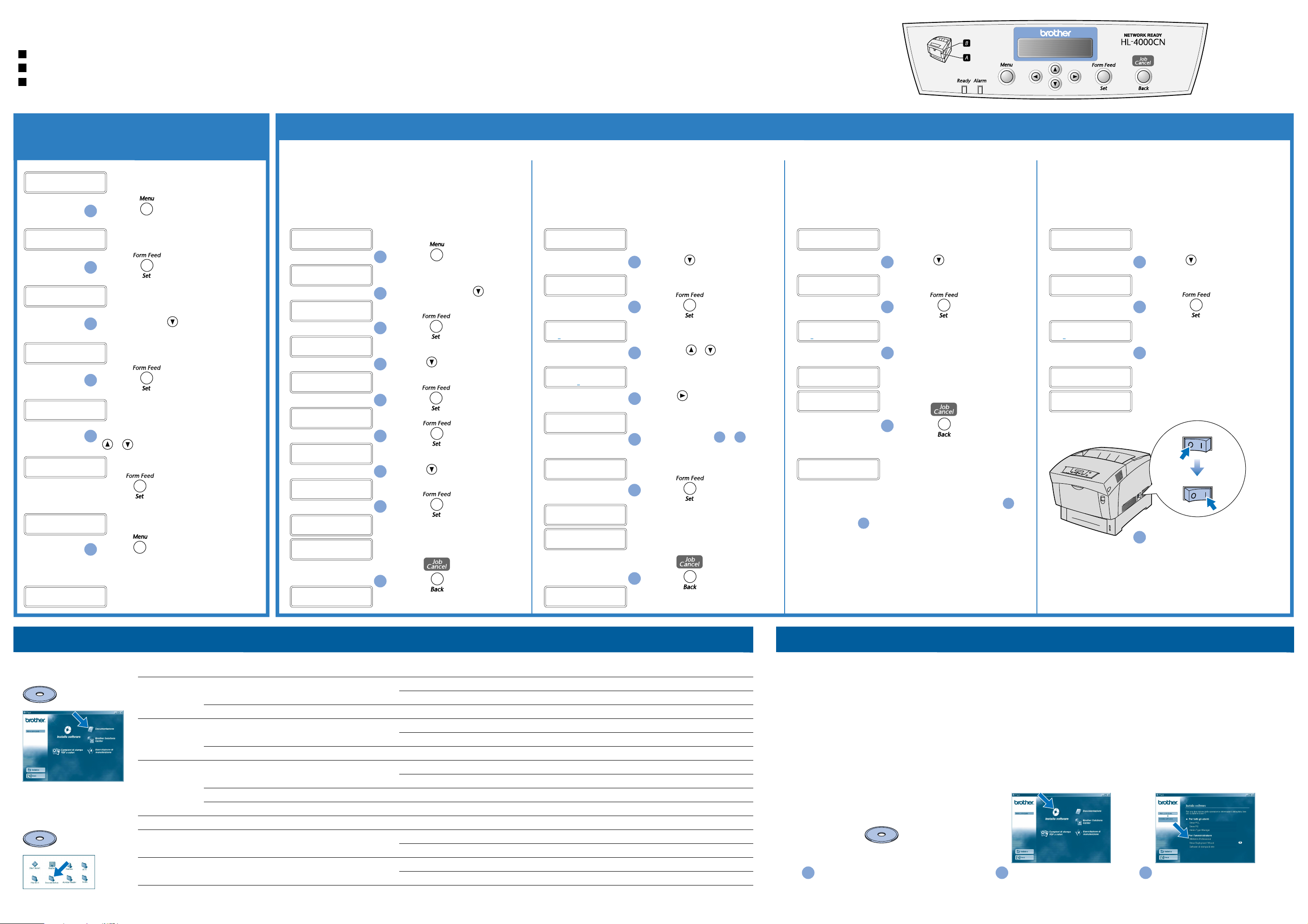
Macintosh
®
Windows
®
Windows
®
Installare l’utilità di configurazione BRAdmin Professional
Guida di installazione rapida in rete
Se si desidera collegare la stampante in rete, si consiglia di rivolgersi all’amministratore del sistema prima di eseguire l’installazione.
Per l’amministratore: configurare le impostazioni della stampante di rete facendo riferimento alle seguenti istruzioni.
La password predefinita per il server di stampa è ‘access’. Per cambiare la password, è possibile utilizzare il software BRAdmin Professional o un browser Web.
Per configurare il server di stampa, fare riferimento alla Guida dell’utente abilitato alla connessione di rete disponibile sul CD-ROM fornito.
Stampa Peer-to-Peer
Stampa Peer-to-Peer NetBIOS
Stampa NetWare Novell
Stampa TCP/IP
Stampa Peer-to-Peer NetBIOS
Stampa NetWare Novell
Stampa TCP/IP
Stampa Peer-to-Peer NetBIOS
Stampa TCP/IP
Stampa NetWare Novell
Stampa UNIX
Stampa Macintosh
Stampa Macintosh
Stampa TCP/IP
Stampa Peer-to-Peer NetBIOS
Capitolo 3
Capitolo 4
Capitolo 6
Capitolo 2
Capitolo 4
Capitolo 6
Capitolo 2
Capitolo 4
Capitolo 2
Capitolo 6
Capitolo 1
Capitolo 7
Capitolo 7
Capitolo 2
Capitolo 4
TCP/IP
NetBIOS
IPX/SPX
TCP/IP
NetBIOS
IPX/SPX
TCP/IP
NetBIOS
TCP/IP
IPX/SPX
TCP/IP
Apple Talk
TCP/IP
TCP/IP
NetBIOS
Peer-to-Peer
Netware
Peer-to-Peer
Netware
Peer-to-Peer
IPP (protocollo di stampa Internet)
Netware
Windows
®
95/98/Me
Windows
NT
®
Windows®
2000/XP
UNIX/Linux
Macintosh
®
OS2 Warp Server
LAN Server
Il software BRAdmin Professional è stato progettato per gestire le periferiche di connessione in rete
Brother.
Ad esempio, il software BRAdmin Professional consente di gestire le stampanti e le periferiche
multifunzione Brother abilitate alla connessione di rete. Il software BRAdmin Professional può inoltre
essere utilizzato per la gestione di periferiche di altri produttori con supporto del protocollo SNMP
(Simple Network Management Protocol).
Per ulteriori informazioni sull’utilità BRAdmin Professional, visitare il sito http://solutions.brother.com
Sommario della Guida dell’utente abilitato alla connessione di rete
1
Inserire il CD-ROM nell’apposita unità. Viene
automaticamente visualizzata la schermata di
apertura.
Seguire le istruzioni visualizzate sullo schermo.
2
Fare clic sull’icona Installa
software nella schermata del
menu.
3
Fare clic su “BRAdmin Professional”.
Seguire le istruzioni visualizzate sullo
schermo.
Per l’amministratore (Solo per utenti di Windows
®
)
Impostazione del linguaggio
sul pannello di controllo
Nota: la stampante è configurata per ricevere indirizzo IP, subnet mask e indirizzo del gateway da un server DHCP. Se non si utilizza un server DHCP, attenersi alla procedura seguente.
Impostazione del metodo di
acquisizione dell’indirizzo IP sul
pannello di controllo.
Premere per ripristinare lo stato Pronta
a stamp. della stampante.
6
Dopo 3 secondi, viene visualizzato un
asterisco (
*
).
Premere per accettare la lingua.
Viene visualizzato un asterisco (
*
).
Dopo 3 secondi, viene visualizzato
un asterisco (
*
).
Premere .
9
Ready to Pr i n t
System1:
Menu
System1:
Power Save T ime
System1:
Pane l Language
Eng l i sh
*
Pane l Language
Ital ian
Pane l Language
*
Impostazione dell’indirizzo IP
Continua dal punto precedente
Ripetere i passaggi 12 e 13 per
completare l’impostazione
dell’indirizzo IP.
14
Ethernet
TCP/ IP
TCP/ IP
DHCP
*
Impostazione della subnet mask
Continua dal punto precedente
Impostare la subnet mask
procedendo come per l’indirizzo IP.
19
Per impostare l’indirizzo del gateway: andare al punto 21 .
Se non si desidera impostare l’indirizzo del gateway:
andare al punto 24 .
TCP/ IP
TCP/ IP
TCP/ IP
TCP/ IP
Impostazione dell’indirizzo del
gateway
Continua dal punto precedente
Impostare l’indirizzo del gateway
procedendo come per l’indirizzo IP.
23
Riavviare la stampante.
24
TCP/ IP
TCP/ IP
*
Impostazione di indirizzo IP, subnet mask e indirizzo del gateway (mediante il pannello di controllo)
Premere .
1
Premere .
1
2
Premere .
Premere tre volte .
3
Premere quattro volte .
2
Premere .
4
Premere .
10
Premere .
17
Premere .
7
Premere .
4
Premere .
3
Premere .
11
Premere .
18
Premere .
21
Premere .
22
Premere .
15
Premere .
8
Premere .
5
Premere .
6
Scorrere tra le lingue disponibili premendo
o .
5
Premere .
16
Premere .
20
Utilizzando o , impostare il
valore desiderato (ad esempio 192).
12
Premere e spostare il cursore sul
valore successivo.
13
000 . 000 . 000 . 000
TCP/ IP
TCP/ IP
TCP/ IP
192.000.000.000
192.168.001.100
192 . 168 . 001 . 100
*
255 . 255 . 255 . 000
*
000.000.000.000
192.000.000.000
000.000.000.000
192.168.001.254
*
Lingua pannello
Italiano
Pronta a stamp.
Pronta a stamp.
Menu
Menu
1:Sistema
5:Rete
5:Rete
5:Rete
Imp. indir. IP
Imp. indir. IP
Imp. indir. IP
Imp. indir. IP
Imp. indir. IP
Imp. indir. IP
Pannello
Pannello
Riavv. sist. per
rendere effett.
Riavv. sist. per
rendere effett.
Riavv. sist. per
rendere effett.
Riavv. sist. per
rendere effett.
Indirizzo IP
Indirizzo IP
Indirizzo IP
Indirizzo IP
Indirizzo IP
Indirizzo IP
Indirizzo IP
Indirizzo IP
Subnet Mask
Subnet Mask
Subnet Mask
Subnet Mask
Subnet Mask
Indir. Gateway
Indir. Gateway
Indir. Gateway
